大家好,朋友们!今天和大家分享使用U盘系统最重要的一步就是设置U盘启动。本期我们将讨论U盘启动和BIOS设置这些东西。
以我的电脑为例。首先,开机后,你可以看到屏幕右下角有F2 Setup”和“F12 Boot Options两个选择提示。
先说说第一个。F2 Setup这意味着此时按下键盘F2按钮可进入BIOS,设置硬盘启动优先级。一般来说,我们需要设置硬盘和光驱的优先启动,特别是在一些旧计算机上。在过去,我们需要使用光盘来安装系统,因此在重新安装系统时,我们需要优先启动设置光驱,现在电脑越来越少使用光驱。以我之前分享的视频为例,我们可以用U盘安装之前需要光驱的系统,所以光驱的作用没有以前重要了。
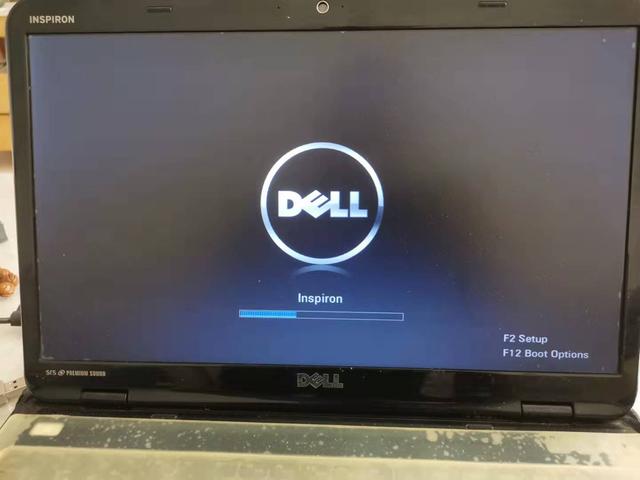
你可以在这张照片中看到它BIOS设置中选择Boot,这里不能用鼠标,用键盘上的上下左右按钮选择,在这里你可以看到1st是第一个启动项,我选择了USB Storage Device这意味着当计算机启动时,首先会选择从USB设备启动, 如果没有检测USB2将用于设备nd第二个启动项目启动计算机,一般启动过程依次进行。我在“2nd设置在上Hard Device这是我的电脑硬盘,3rd选择CD/DVD/CD-RW Device";事实上,我的光驱拆了,现在在光驱位置安装了硬盘。
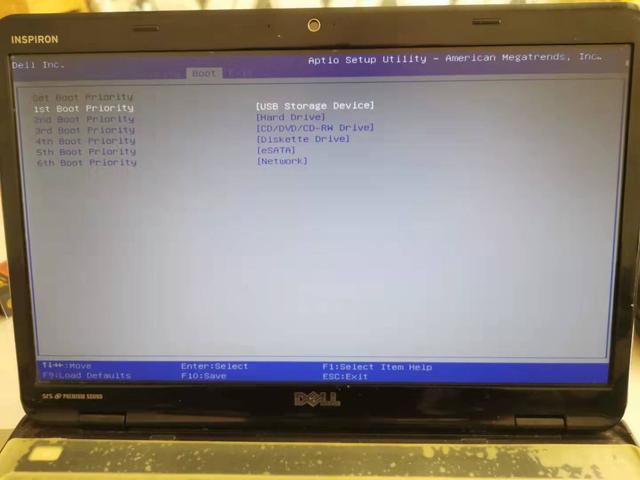
在理解了这些之后,你可能会有新的问题,你的计算机设置不能代表所有啊,我的计算机和你的不同,如何设置,请放手,最后我会收集一些我BIOS发送设置方法供参考。
BIOS设置完成后,可按F10保存退出了。就我的电脑而言,前一步的设置可以吗?应该说下面主界面右下角的第二行英文是F12 Boot Options这意味着在第一张图片界面上,当您按下键盘时,F按钮12后,电脑会弹出优先启动选择窗口,如下图所示

我们已经知道窗口显示的第一个是从硬盘开始的,第二个选项不会显示没有U盘或没有识别USB,这种情况发生在我的第四期视频中,并被识别出来USB当设备时,第二个选项是我们想要选择的USB设备启动,选择键盘上下左右键USB Storage Device按键盘Enter按键电脑会从USB设备启动。在这里,我们可以启动U盘安装系统。在这里,我们可以启动U盘安装系统。
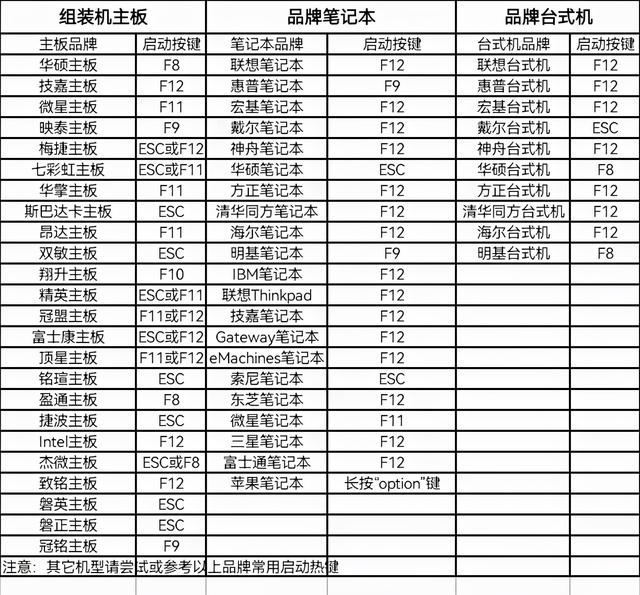
这是我为大家整理的一些常用的启动项选择键,因为我没见过这么多种电脑,不能一一测试。请找到自己的电脑,按照表格试试。
好了!这一期的内容将与朋友们分享,希望能对朋友们有所帮助,还请大家多支持,多评论!点赞!转发!谢谢大家!下次见!




